Yhtäkkiä joku kysyy, mikä viikonpäivä tänään on, etkä tee muuta kuin raaputtelet päätäsi. Päivien seuraaminen on todellakin valtava tehtävä nykyään. No, olet tullut oikeaan paikkaan. Mikä sen parempaa kuin se, että viikonpäivä näkyy tehtäväpalkin oikeassa yläkulmassa päivämäärän kanssa? Jos joku kysyy sinulta seuraavaa päivää, siirrä katseesi tietokoneen näyttöön. Tässä artikkelissa kerrotaan yksityiskohtaisesti, kuinka voit näyttää viikonpäivän päivämäärän kanssa Windows 11 -tehtäväpalkissa.
Vaihe 1: Lehdistö WIN ja R avaimet yhdessä käynnistääksesi Juosta ikkuna.
Kirjoita intl.cpl ja osui Tulla sisään avain avataksesi Alueellisten asetusten hallinta ikkuna.
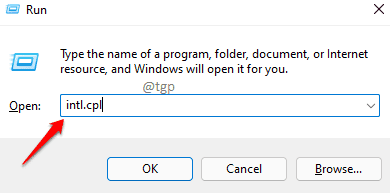
Vaihe 2: Vuonna Alue asetusikkuna, napsauta Muodot välilehti yläreunassa ja sitten päälle Lisäasetukset painiketta alareunassa.

Vaihe 3: Napsauta nyt Päivämäärä -välilehti.
Jos haluat näyttää päivän viikko lyhyessä muodossa, eli esim. to (torstai), sitten Lyhyt päivämäärä tekstikenttään, kirjoita DDD, jota seuraa erotin (esim. ':'), juuri ennen päivämäärämuotoa.
Esimerkiksi ddd: pp/kk/vvvv
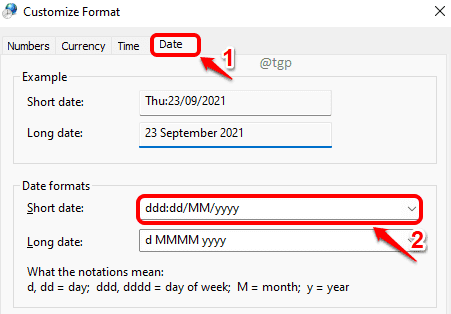
Kun olet valmis, lyö Käytä -painiketta ja sitten Ok -painiketta. Jos katsot tehtäväpalkkia nyt, näet viikonpäivän lisättynä päivämäärään.
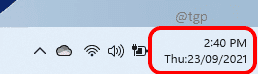
Vaihe 4: Jos haluat näyttää viikonpäivän pitkässä muodossa, eli esimerkiksi torstaina ton sijaan,
Klikkaa Päivämäärä -välilehti ensin ja sitten -kentässä Lyhyt päivämäärä tekstikenttään, kirjoita dddd jota seuraa erotin (esim. ':') juuri ennen päivämäärämuotoasi.
Esimerkiksi ppdd: pp/kk/vvvv
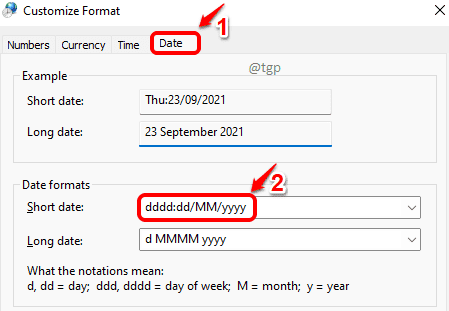
Osuma Käytä -painiketta ja sitten OK -painiketta, kun olet valmis. Voit nyt tarkistaa ja tarkistaa, näkyykö tehtäväpalkissa pitkä päivä vai ei.
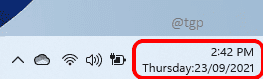
Jos yllä olevat menetelmät eivät auttaneet sinua heti, ole ystävällisesti yrittääuudelleenkäynnistys sinun koneesi. Kerro meille kommenteissa, jos artikkeli oli mielestäsi hyödyllinen.


